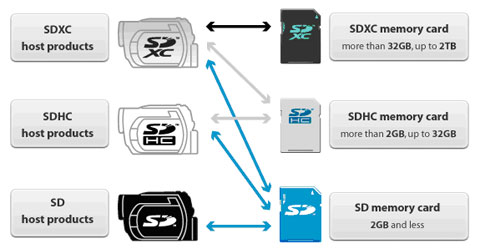Aviso: A formatação do cartão flash apagará todos os arquivos de dados!
FORMATAR NO DISPOSITIVO (ou seja, Câmera digital)
A maioria dos dispositivos que suportam cartões flash (ou seja, câmera) terá um utilitário de formatação. Antes de usar esta função, certifique-se de que o tipo e capacidade do cartão flash são suportados pelo dispositivo. Certifique-se também de que as opções de formatação (por exemplo, FAT32) oferecidas pelo dispositivo são compatíveis com outro dispositivo com o qual pode planejar parear o cartão flash. Para formatar o cartão, siga as instruções de Formatação fornecidas no manual do usuário do dispositivo.
FORMATAR NO PC/NOTEBOOK WINDOWS
Digite "This PC" (Este PC) na janela de pesquisa do Windows e pressione Enter. Localize e destaque o drive que corresponde ao leitor de cartões que contém o cartão flash. Em seguida, com o botão direito do mouse, clique com o botão direito do mouse no drive e selecione "Format" (Formatar) no menu pop-up para acessar o utilitário de formatação.
Escolha o sistema de arquivos apropriado para o tamanho do cartão e o dispositivo com o qual você pretende parear o cartão flash. Observe que 2 GB e menos (capacidade padrão) devem usar FAT, 4 GB a 32 GB (alta capacidade) normalmente usam FAT32. Com capacidades de 64 GB e superiores (capacidade estendida), recomendamos a utilização de exFAT. Depois de fazer essa seleção, clique em Format (Formatar) para concluir o processo de formatação.
FORMATAR NO macOS PC/NOTEBOOK
Se você estiver usando um leitor de cartões conectado a um sistema macOS, abra o menu "Go" e clique duas vezes em Utilitários (Se você não encontrar Utilitários, clique duas vezes em Aplicativos e depois clique duas vezes na pasta Utilitários). Clique duas vezes no ícone "Utilitário de Disco". Na caixa de diálogo Utilitário de Disco, selecione a partição ativa do cartão flash. Observação: Haverá duas listagens para o cartão, a primeira é a partição ativa e a segunda a etiqueta do volume. Clique na guia apagar situada no lado direito da tela Usando a lista suspensa de Formato de Volume, selecione "Sistema de arquivo MS-DOS". Clique em Apagar.
FAQ: KFC-012611-GEN-07